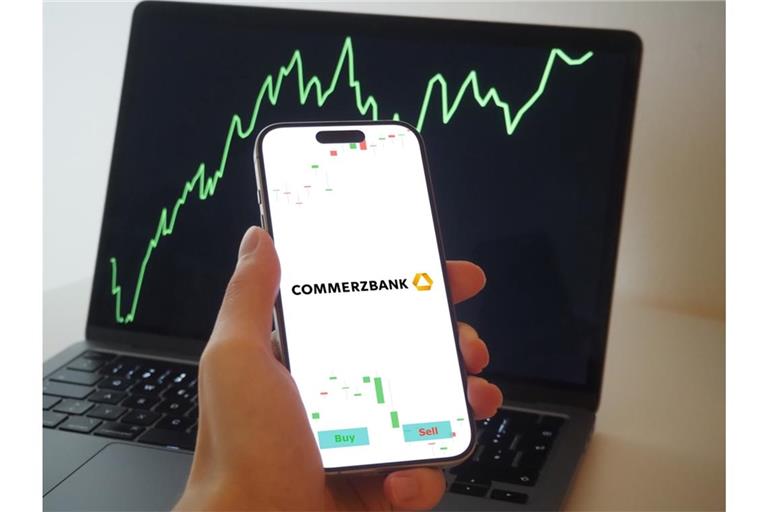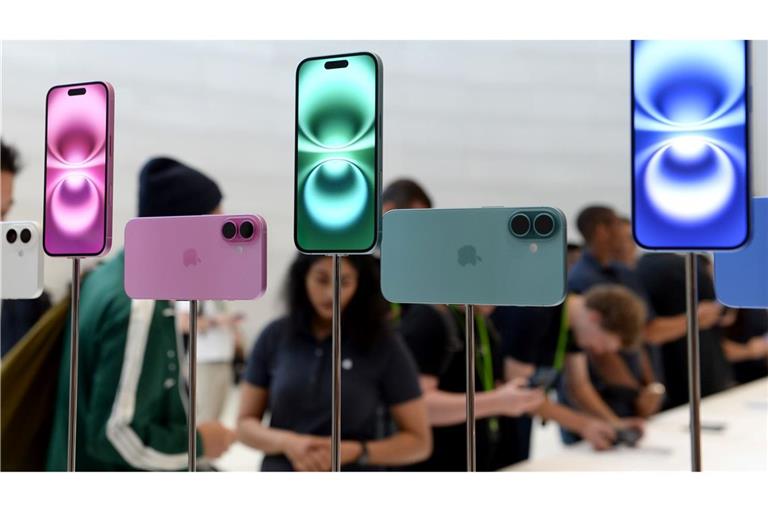So funktioniert es auch während des Downloads
iOS 18: Update abbrechen
So brechen Sie das iOS 18 Update ab und starten es neu – Schritt-für-Schritt-Anleitung zur Fehlerbehebung.
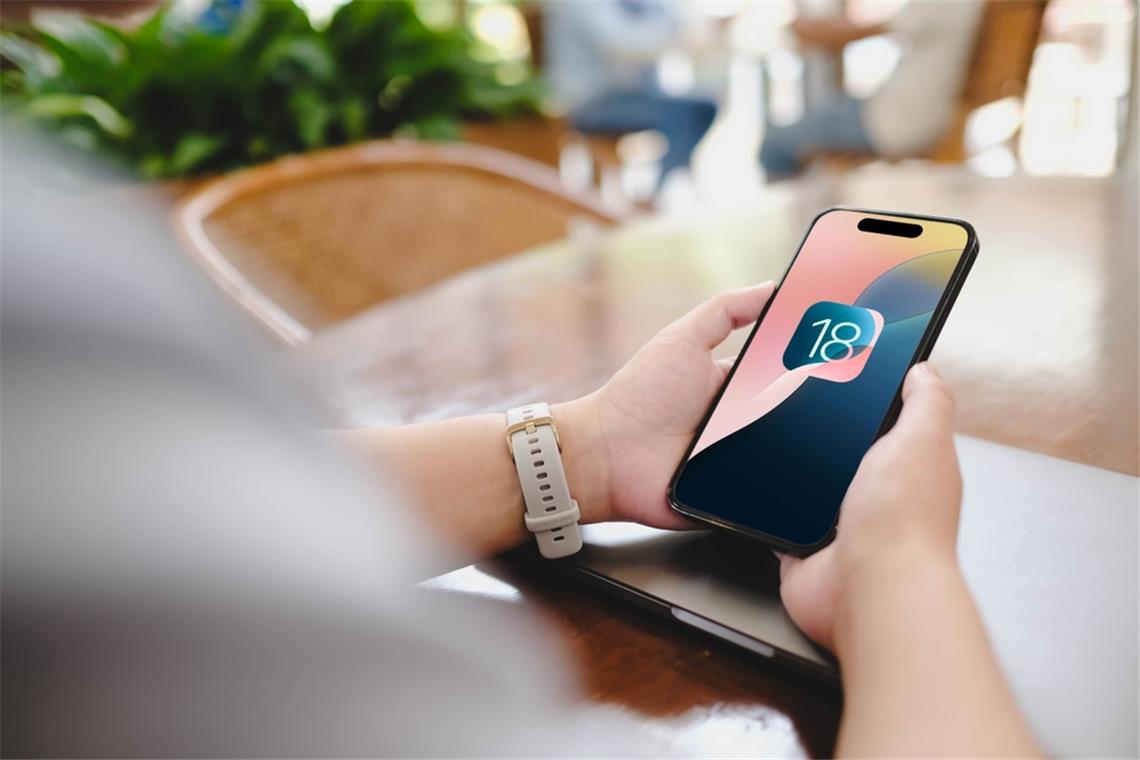
© Thaspol Sangsee / shutterstock.com
So können Sie den Download von iOS 18 anhalten.
Von Lukas Böhl
Es kann vorkommen, dass ein iOS-Update nicht reibungslos verläuft oder nicht die gewünschten Ergebnisse liefert. In solchen Fällen kann es sinnvoll sein, das Update abzubrechen und neu zu starten. Hier ist eine einfache Schritt-für-Schritt-Anleitung, wie Sie das iOS 18 Update abbrechen und erneut laden können.
Wenn das Update nicht erfolgreich installiert wurde oder Fehler auftreten, können Sie es direkt von Ihrem iPhone oder iPad löschen.
Durch das Löschen des Updates wird der heruntergeladene Installationsprozess gestoppt, und der benötigte Speicherplatz wird wieder freigegeben.
Nach dem Löschen können Sie das Update noch einmal neu starten. So stellen Sie sicher, dass keine fehlerhaften Dateien mehr auf dem Gerät vorhanden sind.
Sollte das Update immer noch Probleme verursachen oder Sie das Update nicht unter den Apps finden, können Sie Ihr Gerät auch über einen Computer aktualisieren:
Wenn Sie das iOS 18 Update abbrechen müssen, ist dies über die Geräteeinstellungen schnell möglich. Löschen Sie das Update einfach aus dem Speicher und laden Sie es anschließend erneut herunter. Sollte dies nicht funktionieren, kann ein Update über den Computer eine praktische Alternative sein.